Содержание
12 особых функций карт гугла и яндекса, которые вы могли не знать: онлайн, маршруты, панорама
Поделиться:
Михаил Морозов
Найти адрес, проложить маршрут, виртуально погулять по улицам – это стандартные и всем известные возможности гугл карт и яндекс-карт.
Есть и ряд других интересных функций, которые могут не быть заметны на первый взгляд.
Гугл карты
Масштабировать можно одним пальцем
На сенсорном экране достаточно нажать на него дважды и затем потянуть вниз (увеличение масштаба) или вверх (уменьшение). Так проще на смартфоне выполнять эту операцию одной рукой.
Можно поделиться маршрутом
Для этого необязательно делать скрины. Можно проложить маршрут, затем нажать на три точки в верхнем углу экрана, а затем выбрать пункт «поделиться маршрутом».
Скриншот с гугл карт
В маршруте можно выбрать остановки
Есть не только начальная и конечная точки, но также предусмотрена опция добавления и промежуточных.
Скриншот с гугл карт
Гугл карты дают информацию о пробках и парковках
Но их можно и отключить, если они не нужны. Через «Настройки», затем «Уведомления».
Скриншот с гугл карт
Скачать карту можно через просто сообщение
Нужную область карты можно сохранить для работы в автономном режиме, чтобы не расходовать трафик в поездке. Для этого нужно выбрать эту область и в строке поиска написать «okay maps» (без кавычек).
Скриншот с гугл карт
Доступна информация о любом объекте
С помощью гугл карт можно узнать любой адрес и, что бывает немаловажно, почтовый индекс. Достаточно просто нажать на объект, чтобы он показал всю информацию.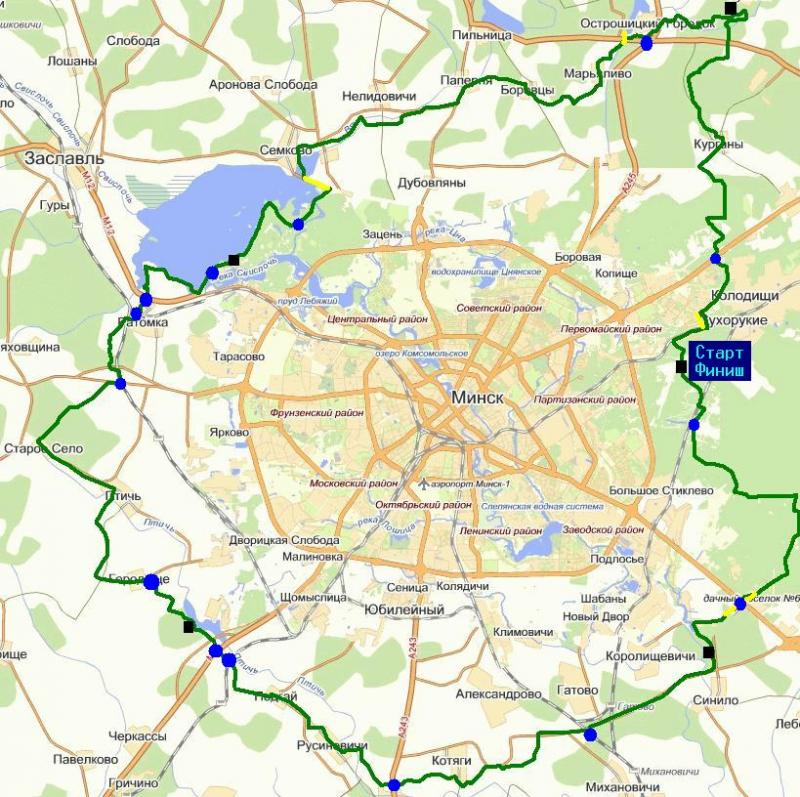
Скриншот с гугл карт
В гугл картах есть размытые или скрытые изображения
Например, вот остров Муруроа – часть видимая, часть размытая. Известно, что на этом острове проводились ядерные испытания. Постоянное население на острове отсутствует.
Скриншот с гугл карт
Странных мест в целом несколько. Например, некоторые закрытые графикой дома в США или Англии, размытый аэропорт в Греции, остров Жаннетты в виде пятна или Северная Корея, где доступны всего несколько фотографий.
Яндекс-карты
Поиск парковочных мест
Его можно включить в настройках. Места, обозначенные голубым – бесплатная парковка, синим – платная, зеленым – только что освободившиеся места. Если нажать цену – будет доступна вся информация о том, сколько и как платить.
Скриншот с яндекс-карт
Можно увидеть движущийся транспорт
Если нажать кнопку с транспортом, то будут видны все движения автобусов и трамваев в реальном времени.
Скриншот с яндекс-карт
Можно найти сервисы в пределах одной улицы
Это касается заправок, супермаркетов, баров или автосервисов. Например, можно ввести супермаркеты на Тверской. Вот что будет:
Скриншот с яндекс-карт
То же самое – с поиском недорогих точек.
Скриншот с яндекс-карт
И та же история с поиском бесплатного интернета, если набрать «вайфай».
Скриншот с яндекс-карт
Можно сразу вызвать такси
Проложив маршрут, внизу можно увидеть, сколько будет стоить доехать на такси и за какое время.
Скриншот с яндекс-карт
Можно увидеть панорамы разных лет
При нажатии на слой «Панорамы» и выборе точки на карте – справа можно выбрать год панорамы.
Например, как выглядел вид на «Лужники» в 2011 и 2018.
Скриншот с яндекс-карт
НЕ ПРОПУСТИ ГОЛ
Михаил Морозов
Автор и редактор. Лучшая память на «Голе».
Лучшая память на «Голе».
Еще по теме
Как добавить организацию на карты Яндекс и Google: подробная инструкция
Google и Яндекс карты — это одни из самых популярных геолокационных сервисов в России. Они помогают быстро найти нужную организацию: адрес, контактный номер, время и дни работы. Основная задача карт — выстраивание самого короткого и доступного пути к точке назначения, то есть они используются в качестве навигатора. Расскажем, как добавить свою организацию в Яндекс и Гугл карты.
Зачем отмечать бизнес на карте
Если вы ведете оффлайн-бизнес, присутствие точки на картах Гугл или Яндекс принесет много пользы. По статистике Google, подавляющее большинство пользователей ищут информацию о магазине онлайн — 70% покупателей обращаются к компании, которую они нашли с использованием поисковой системы.
Чаще всего поиск осуществляется локально, то есть учитывается местоположение пользователя. Ежемесячно Google обрабатывает миллиарды локальных запросов, а более трети пользователей мобильных устройств ищут что-то связанное с местоположением.
Ежемесячно Google обрабатывает миллиарды локальных запросов, а более трети пользователей мобильных устройств ищут что-то связанное с местоположением.
Несколько причин для добавления своего бизнеса на карты Гугл или Яндекс:
- клиенты смогут оставить отзыв для будущих посетителей, которые будут искать вас через поисковую систему;
- целевая аудитория сможет увидеть вашу организацию, если введет соответствующий запрос;
- если вы хотите разместить рекламное объявление, в Google AdWords вы сможете использовать информацию о местонахождении организации;
- это бесплатная процедура;
- для регистрации не обязательно иметь сайт;
- если компания имеет сразу несколько магазинов, то вы также можете отметить их;
- если вы оказываете услуги с выездом на дом и не привязаны к какому-то определенному месту, вы все равно можете зарегистрироваться в картах.
Совет: Яндекс дает возможность покупки приоритетного размещения.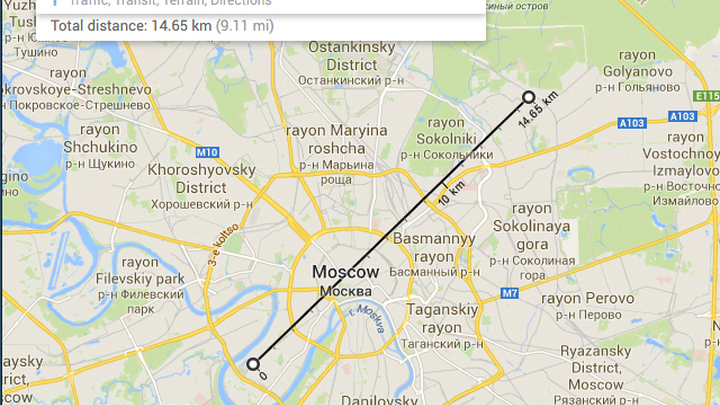 В таком случае ваша организация будет располагаться выше остальных, а вы получите больше внимания от целевой аудитории. Воспользуйтесь этой услугой, если хотите получить максимум от размещения в картах.
В таком случае ваша организация будет располагаться выше остальных, а вы получите больше внимания от целевой аудитории. Воспользуйтесь этой услугой, если хотите получить максимум от размещения в картах.
Помните, что появление компании на картах — это не панацея. Поэтому нужно позаботиться об обеспечении максимального присутствия компании в интернете. Чем больше сайтов с информацией о вас, тем выше шанс, что целевая аудитория это заметит.
Как добавить компанию на карты Яндекс
Перед тем, как внести организацию в Яндекс.Карты, нужно зарегистрироваться в системе Яндекса. Не потребуется проходить длительную процедуру, достаточно выполнить пару простых действий. После активации аккаунта можно переходить к следующим действиям.
Как зарегистрироваться в Яндекс.Картах
Шаг 1. Разберем вариант, как добавить организацию в Яндекс.Карты бесплатно. Для этого введите в поисковике запрос Яндекс.Справочник и зайдите на сайт.
Шаг 2. Найдите кнопку «Добавить организацию» в правом верхнем углу и нажмите на нее.
Найдите кнопку «Добавить организацию» в правом верхнем углу и нажмите на нее.
Шаг 3. Перед вами появится форма для заполнения. Укажите в ней все необходимые данные. Если какой-то из пунктов будет заполнен неверно, система укажет на ошибку.
Шаг 4. После внесения данных необходимо перейти к следующему пункту, а для этого нажмите на кнопку «Добавить».
Шаг 5. Далее сервис предложит список из похожих компаний. Если среди них есть ваша, подтвердите, что она принадлежит вам. Если она отсутствует, то продолжайте регистрацию и выберите пункт «Добавить компанию с моими данными».
Шаг 6. После подтверждения действий появится соответствующее окно. В нем будет указано, что заявка на добавление организации создана и отправлена на рассмотрение. Вам нужно нажать на кнопку «Перейти». После одобрения придет уведомление, где будет указан статус «Одобрено».
Как изменить организацию в Яндекс.
 Картах
Картах
После подтверждения статуса заявки открывается много новых возможностей в виде редактирования информации о зарегистрированной компании. Для этого достаточно перейти по ссылке, которая будет указана в названии компании. Вы можете изменить:
- статус кампании;
- название;
- адрес;
- график работы;
- контактный номер телефона;
- рабочую почту;
- график работы;
- деятельность;
- виды услуг;
- стоимость услуг.
Как поднять рейтинг в Яндекс.Картах
Рейтинг основан на отзывах и позволяет другим пользователям оценить качество работы организации. Чтобы сервис смог составить рейтинг, компания должна получить пять оценок за последние три месяца. Как повысить его:
- Просите клиентов оставлять отзыв в картах. Особенно тех, у кого остались ярко выраженные положительные эмоции.
- Прорабатывайте негативные отзывы.
 Вы должны общаться с клиентами, не оставлять без внимания их негативные отзывы. В ходе беседы человек поменяет мнение и удалит комментарий, если вы правильно обработаете его проблему.
Вы должны общаться с клиентами, не оставлять без внимания их негативные отзывы. В ходе беседы человек поменяет мнение и удалит комментарий, если вы правильно обработаете его проблему.
Если рейтинг достигнет 4 баллов, Яндекс даст организации стикер, сообщающий, что это хорошее место. Проверить, является ли компания одной из лучших, можно в личном кабинете Справочника. Если планируете отвечать на отзывы сразу же, то настройте рассылку уведомлений по почте. Помните, что клиент не сможет ответить вам. Поэтому Яндекс настаивает на общении вне рамок сервиса. Для этого предложите как можно больше контактных данных, чтобы общаться с вами было удобно каждому.
Совет: существует много сервисов, которые пишут отзывы за деньги. Ими пользуются многие компании. Если решите покупать отзывы, то найдите реальные примеры их работы, чтобы убедиться, что вложенные средства пойдут бизнесу на пользу.
Что нельзя добавлять
При регистрации в картах нужно помнить об ограничениях, из-за которых вам могут отказать в регистрации. Причины могут быть следующими:
Причины могут быть следующими:
- Организация ведет запрещенную на территории страны деятельность: продает нелегальные товары, подделывает документы и т. д.
- Есть подозрения, что компания ведет нелегальную деятельность: организация казино, финансовых пирамид и т. д.
- Организация работает в области сетевого маркетинга.
- Пользователи жалуются, что представители компании рассылают вредоносные сообщения.
Если в вашей деятельности есть что-то из этого списка, то вопрос «Как поставить организацию на Яндекс.Карты», должен отпасть.
Как удалить организацию с Яндекс.Карт
Вы не сможете удалить данные об организации с Яндекс.Карт полностью. Если она закрылась, то будет показано, что компания закрыта. Чтобы удалить организацию выполните следующие действия:
- Откройте страницу «Мои организации».
- Выберите из списка ту, которую надо удалить, и нажмите на соответствующую кнопку.

- Будет предложено два варианта — из личного кабинета или базы Справочника. Выберите нужное действие и подтвердите его.
Как добавить компанию на карты Google
Прежде чем узнать, как добавить компанию в Гугл карты, обратите внимание, что существует два типа страниц:
- Страница бренда. Она не может быть привязана к какому-то определенному адресу. С ее помощью вы можете общаться с поклонниками вашего бренда. Доступно использование в качестве новостного канала, где будут размещаться последние новости об изменениях в работе и т. д. Если пользователь введет тематический запрос, то страница бренда не окажется в выдаче ответов.
- Страница компании. Если пользователь введет соответствующий запрос, то сможет найти карточку компании и узнать ее местонахождение по картам.
Какие возможности открываются при добавлении организации в Гугл карты
При регистрации открываются следующие возможности:
- уведомление аудитории о новостях компании;
- взаимодействие с комментариями в реальном времени;
- анализ статистики помещений;
- можете просматривать оценки, выставляемые посетителями, которые помогут улучшить репутацию компании;
- вы можете прикреплять маршруты, с помощью которых будет удобнее добраться до места назначения.

Совет: если у вас нет времени на заполнение данных в Яндексе и Гугле, отдайте эту работу на аутсорс. Она не стоит больших денег, зато вы сэкономите свое время, которое можно потратить на отдых или развитие бизнеса.
Как добавить организацию в Гугл «Мой бизнес»: пошаговая инструкция
Шаг 1. Чтобы открыть доступ ко всем сервисам, вам нужно завести собственный аккаунт, который будет привязан к Gmail. Если он уже есть, то просто зайдите в систему.
Шаг 2. Зайдите на сайт Google Мой бизнес. Справа вверху вы сразу увидите большую зеленую кнопку «Начать».
Шаг 3. Сайт направит вас на следующую страницу, где нужно будет пройти регистрацию. Первым делом заполните поле «Название компании»:
- появится список из возможных организаций, если среди них есть ваша, то кликните на нее и нажмите на кнопку «Далее»;
- если в списке отсутствует ваша организация, то просто нажмите на кнопку «Далее» для продолжения регистрации.

Шаг 4. Укажите адрес в полях и местонахождение на карте.
Шаг 5. Укажите, обслуживает ли ваша компания клиентов по другим адресам (филиалы).
Шаг 6. Выберите тематическую категорию для вашей компании, чтобы пользователи смогли находить вас при соответствующих запросах.
Шаг 7. Укажите контактную информацию, которую смогут увидеть пользователи, чтобы с вами было проще связаться.
Шаг 8. Проверьте введенные данные, все ли указано верно при добавлении организации на Гугл карты, и нажмите на кнопку «Готово».
Шаг 9. Выберите способ подтверждения аккаунта, чтобы иметь доступ к управлению компанией.
На рассмотрение заявки уходит до 26 дней. В этот период на указанную почту придет письмо с подтверждением регистрации организации в базе. Если письмо не придет, то можете обратиться в поддержку. Пройдите процедуру аутентификации с помощью предоставления следующих данных:
Пройдите процедуру аутентификации с помощью предоставления следующих данных:
- Фото магазина с вывеской, где будет указано название на таком расстоянии, где будет полностью видно входную дверь и табличку (например, с другой стороны улицы).
- Фото магазина, где будет видно табличку крупным планом.
Шаг 10. После этого вы попадете в личный кабинет. Перед вами появится приветствующее объявление, в котором потребуется нажать на надпись «Начать».
Шаг 11. После того, как вы добавили организацию в Гугл, заполните как можно больше данных о компании. В первую очередь зайдите в раздел «Сведения» и заполните поля с отсутствующими данными.
Дополнительно добавьте атрибуты, описание, дату открытия и фото, чтобы заинтересованным пользователям было проще найти организацию. Важно как можно точнее указать, что именно предлагает компания. В данном случае значительно вырастает вероятность, что место увидят пользователи Гугла.
Как добавить место организации на Гугл картах
Добавить место можно через компьютер или телефон на платформе Android и iOS. Для этого выполните следующие действия:
Шаг 1. Откройте Google Maps, чтобы добавить организацию через любое удобное устройство, в нашем случае на компьютере. В левом верхнем углу появится поле для ввода адреса. Заполните его, указав местонахождение вашей компании.
Шаг 2. Выберите «Добавить отсутствующее место».
Шаг 3. Укажите название и специализацию компании. После этого нажмите на кнопку отправки.
Во время проверки добавленных сведений на почту будут приходить уведомления о статусе заявления.
Как вставить Гугл карту на сайт
Шаг 1. Перейдите на сайт Google Карты и в адресной строке введите местонахождение вашего магазина. В правом нижнем углу, под фотографией места нажмите на пункт «Поделиться».
Шаг 2. Выберите пункт «Встраивание карт».
Выберите пункт «Встраивание карт».
Шаг 3. Выберите размер и скопируйте код.
Шаг 4. Разместите код на сайте.
Совет: мы не рекомендуем изменять код страницы самостоятельно, если вы не знакомы с версткой. Для решения этой задачи лучше обратиться к профессионалам.
Заключение
В статье мы разобрали, как разместить компанию на Яндекс.Картах и Google картах. В первом случае, чтобы воспользоваться полным функционалом сайта, придется подождать, пока завершится процедура аутентификации, а во втором — вы можете настроить страницу сразу после подачи заявки. Работа с каждым из сервисов значительно упрощает нам жизнь и помогает без дополнительных вложений привлечь новых покупателей.
Вы можете провести все эти работы как самостоятельно, так и с привлечением специалистов. Во втором случае вы сэкономите время и получите гарантии, что работы будут выполнены правильно, т. е. пользователи действительно получат шанс найти вашу компанию на картах.
е. пользователи действительно получат шанс найти вашу компанию на картах.
Карта Беларуси и спутниковый снимок
| Беларусь расположена в восточной Европе. Беларусь граничит с Литвой и Латвией на севере, Россией на севере и востоке, Украиной на юге и Польшей на западе. |
РЕКЛАМА
Беларусь Граничащие страны:
Латвия, Литва, Польша, Россия, Украина
Региональные карты:
Где находится Беларусь
Карта мира 90, 0 0 Карта мира?
Беларусь Спутниковый снимок
Исследуйте Беларусь с помощью Google Планета Земля:
Google Планета Земля — это бесплатная программа от Google, которая позволяет вам исследовать спутниковые снимки, показывающие города и ландшафты Беларуси и всей Европы в мельчайших деталях. Он работает на вашем настольном компьютере, планшете или мобильном телефоне. Изображения во многих районах достаточно детализированы, чтобы можно было разглядеть дома, автомобили и даже людей на городской улице. Google Планета Земля бесплатна и проста в использовании.
Изображения во многих районах достаточно детализированы, чтобы можно было разглядеть дома, автомобили и даже людей на городской улице. Google Планета Земля бесплатна и проста в использовании.
Беларусь на настенной карте мира:
Беларусь — одна из почти 200 стран, изображенных на нашей ламинированной карте мира «Голубой океан». Эта карта показывает сочетание политических и физических особенностей. Он включает в себя границы страны, крупные города, крупные горы в затененном рельефе, глубину океана в градиенте синего цвета, а также многие другие функции. Это отличная карта для студентов, школ, офисов и везде, где хорошая карта мира необходима для образования, демонстрации или декора.
Беларусь На большой настенной карте Европы:
Если вас интересует Беларусь и география Европы, наша большая ламинированная карта Европы может быть именно тем, что вам нужно. Это большая политическая карта Европы, на которой также показаны многие физические особенности континента в цвете или заштрихованном рельефе. На карте показаны основные озера, реки, города, дороги, границы страны, береговая линия и близлежащие острова.
На карте показаны основные озера, реки, города, дороги, границы страны, береговая линия и близлежащие острова.
Беларусь Города:
Бобруйск, Барановичи, Борисов, Брест, Бягомль, Береза, Быхов, Давид-Городок, Городок, Глубокое, Гомель, Гродно, Карма, Кобрин, Кричев, Лида, Могилев, Молодечна, Мозырь, Минск, Мстислав , Новобелица, Новогрудок, Новополоцк, Орша, Поставы, Пинск, Полоцк, Рагачев, Речиста, Солигорск, Слуцк, Светлогорск, Талачин, Воложин, Волковыск, Видзы, Витебск и Жлобин.
Беларусь Адреса:
Реки Березина, Даугава, Днепр, Неман, Пинские болота, Припять и Пцич.
Беларусь Природные ресурсы:
Беларусь имеет небольшие месторождения природного газа и нефти. Другие полезные ископаемые включают гранит, доломитовый известняк, мергель, мел, песок, гравий и глину.
Беларусь Стихийные бедствия:
Беларусь имеет большие площади заболоченной земли.
Беларусь Экологические проблемы:
Южная часть Беларуси загрязнена радиоактивными осадками в результате аварии на Чернобыльской АЭС в 1986 году на севере Украины. Кроме того, в стране загрязнение почвы в результате использования пестицидов.
Информация об авторских правах: изображения на этой странице были составлены Анджелой Кинг и Брэдом Коулом, и их авторские права принадлежат Geology.com. Эти изображения недоступны для использования за пределами наших веб-сайтов. Если вы хотите поделиться ими с другими, пожалуйста, дайте ссылку на эту страницу. Спутниковое изображение было создано с использованием данных Landsat от НАСА, а карта была создана с использованием данных, лицензированных и авторских прав Map Resources.
Карта Минска и спутниковый снимок Минска
С интерактивной картой Минска просматривайте карты региональных автомагистралей, дорожную ситуацию, транспорт, руководство по размещению, географическую карту, физические карты и другую информацию. На карте Минска вы можете просмотреть спутниковые, эскизные и карты местности всех штатов, областей, городов, поселков, районов, проспектов, улиц и популярных центров.
На карте Минска вы можете просмотреть спутниковые, эскизные и карты местности всех штатов, областей, городов, поселков, районов, проспектов, улиц и популярных центров.
Минск улица, аэрофотосъемка, дорога, интерактивные карты путешествий
Минск карта Беларусь
Карта крупнейших городов Беларуси и населения городов Беларуси
Карта Минска —
Карта Гомеля —
Карта Могилева —
Карта Витебска —
Карта Гродно —
Карта Бреста —
Карта Полоцка —
Лунинец Карта —
Карта Жлобина —
Карта Слуцка —
Карта Речицы —
Карта Поставы —
Карта Бобруйска —
Карта Барановичей —
Карта Борисова —
Карта Пинска —
Карта Орсы —
Карта Мозыря —
Солигорск Карта —
Карта Новополоцка —
Карта Молодецкой —
Карта Лиды —
Карта Полоцка —
Google автомобильная карта Минска, пробки городов и интерактивные карты.


 Вы должны общаться с клиентами, не оставлять без внимания их негативные отзывы. В ходе беседы человек поменяет мнение и удалит комментарий, если вы правильно обработаете его проблему.
Вы должны общаться с клиентами, не оставлять без внимания их негативные отзывы. В ходе беседы человек поменяет мнение и удалит комментарий, если вы правильно обработаете его проблему.

